はじめに
どうも。
1.16自作Modパート2です。
今回はMod開発に必要な環境を作っていきます。
前回言うのを忘れてましたが、このシリーズはソースコードの貼り付けの関係でいつもと違う方法で記事を書いています。(見たまま→はてな記法)
なので、もしかしたらミスるかもしれません。ご了承ください。
前回:
www.umagame.info
Forgeのセットアップ
まず、前回ダウンロードしたForgeのセットアップをします。

前回作ったForgeのフォルダに、新しく.batファイルを作成します。名前は何でもいいです。
右クリックから「編集」をクリックして、メモ帳で開きます。
そこに以下のコードを貼り付けてください。
gradlew genEclipseRuns --refresh-dependencies&&gradlew eclipse
(今回はEclipseでやるのでEclipse用のコードです。IntelliJやVScode用のものもありますが、今回は割愛)
保存したら実行してください。

実行しても何も起こらない方は、環境変数(JAVA_HOME)の設定にミスがあります。このように、前回インストールしたAdoptOpenJDKのパスを設定してください。
詳しいパス設定の方法は以前のシリーズで解説しています。
www.umagame.info
実行するとセットアップが開始します。しばらく待ちましょう。
終わると自動的にウィンドウが閉じます。エラーがあった場合どうなるかはわかりませんが。

eclipse.exeを起動します。

エラーが出ました。どうやらEclipseの起動にはJava11が必要なようです。
前回Java11はいらないと言ったばかりなのに...。情弱です。すみません。

Java11のJDKをインストールします。
インストールしたら、eclipse.exeと同じ場所にある「eclipse.ini」をメモ帳などで開いて、以下のコードを「-vmargs」の直前に貼り付けます。
-vm
C:\Program Files\AdoptOpenJDK\JDKのバージョン\bin\javaw.exe

私の場合はこんな感じです。これで、Eclipse起動時に使うJVMを指定できました。

「起動」をクリックしてEclipseを起動します。

「ファイル」→「インポート」をクリック。

「Gradle」の「既存のGradleプロジェクト」を選択して、「次へ」をクリック。
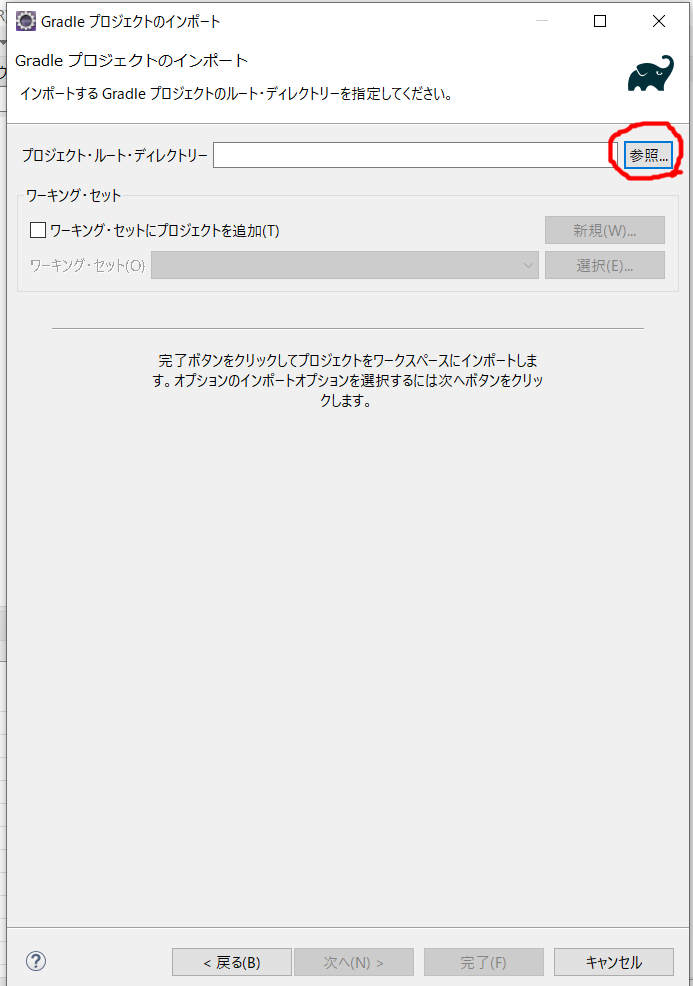
右上の「参照」をクリックして、

Forgeのルートディレクトリ(今回は「Mod_1.16」)を選択します。
そのあと「完了」をクリックすると、インポートが始まります。

インポートが終わったら、試しにマインクラフトを起動してみましょう。「実行」のボタン(緑のアイコン)をクリックして、

「runClient」を選択して、「実行」をクリックします。

このように、ちゃんとマインクラフト1.16が起動すればOKです。

Modを確認してみると、「Example Mod」(Forgeにもともと入っている空っぽのMod)が入っていることがわかります。